您是否希望了解如何在 Opnsense 上执行强制门户配置? 在本教程中,我们将向您展示在 5 分钟或更短时间内在 OPNsense 服务器上配置俘虏门户功能所需的所有步骤。
• OPNsense 19.7
设备列表
以下部分介绍用于创建本教程的设备列表。
作为亚马逊同事,我从符合条件的购买中赚取收入。
OPNsense - 相关教程:
在此页面上,我们提供快速访问与 OPNsense 相关的教程列表。
OPNsense 强制门户 - 用户帐户
打开浏览器软件,输入 Opnsense 防火墙的 IP 地址并访问 Web 界面。
在我们的示例中,浏览器中输入了以下 URL:
• https://192.168.15.11
应提供 opnsense Web 界面。

在提示屏幕上,输入 OPNsense 默认密码登录信息。
• Username: root
• 密码:在 OPNsense 安装期间设置密码
成功登录后,您将被发送到 OPNSense 仪表板。

访问 Opnsense 系统菜单,访问"访问"子菜单并选择"用户"选项。

添加新的本地用户帐户。
在我们的示例中,我们创建了一个名为 Admin 的常规 Opnsense 用户帐户。

单击"保存"按钮以完成配置。
OPNsense - 强制门户配置
访问 Opnsense 服务菜单,访问强制门户子菜单并选择"管理"选项。
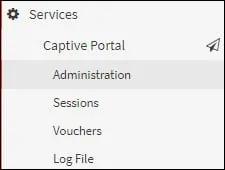
在"强制门户"屏幕上,执行以下配置:
• 启用强制门户 - 是
• 接口 - 应启用 Captivate 门户的接口
• 使用身份验证 - 本地数据库
• 空闲超时(分钟) - 10 分钟
• 并发用户登录 - 已启用
• 描述 - 输入小描述
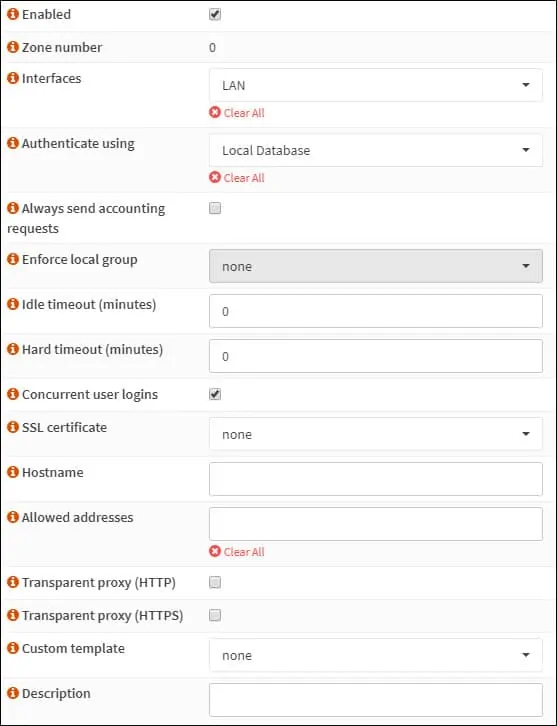
单击"保存"按钮,然后单击"应用"按钮以完成"感知强制门户配置"。
请记住,本地 DHCP 服务器必须提供 OPNsense 防火墙作为网络网关。
请记住,OPNsense 防火墙规则必须允许此网络到达 Internet。
祝贺! 您已完成 OPNSense 服务器上的强制门户配置。
